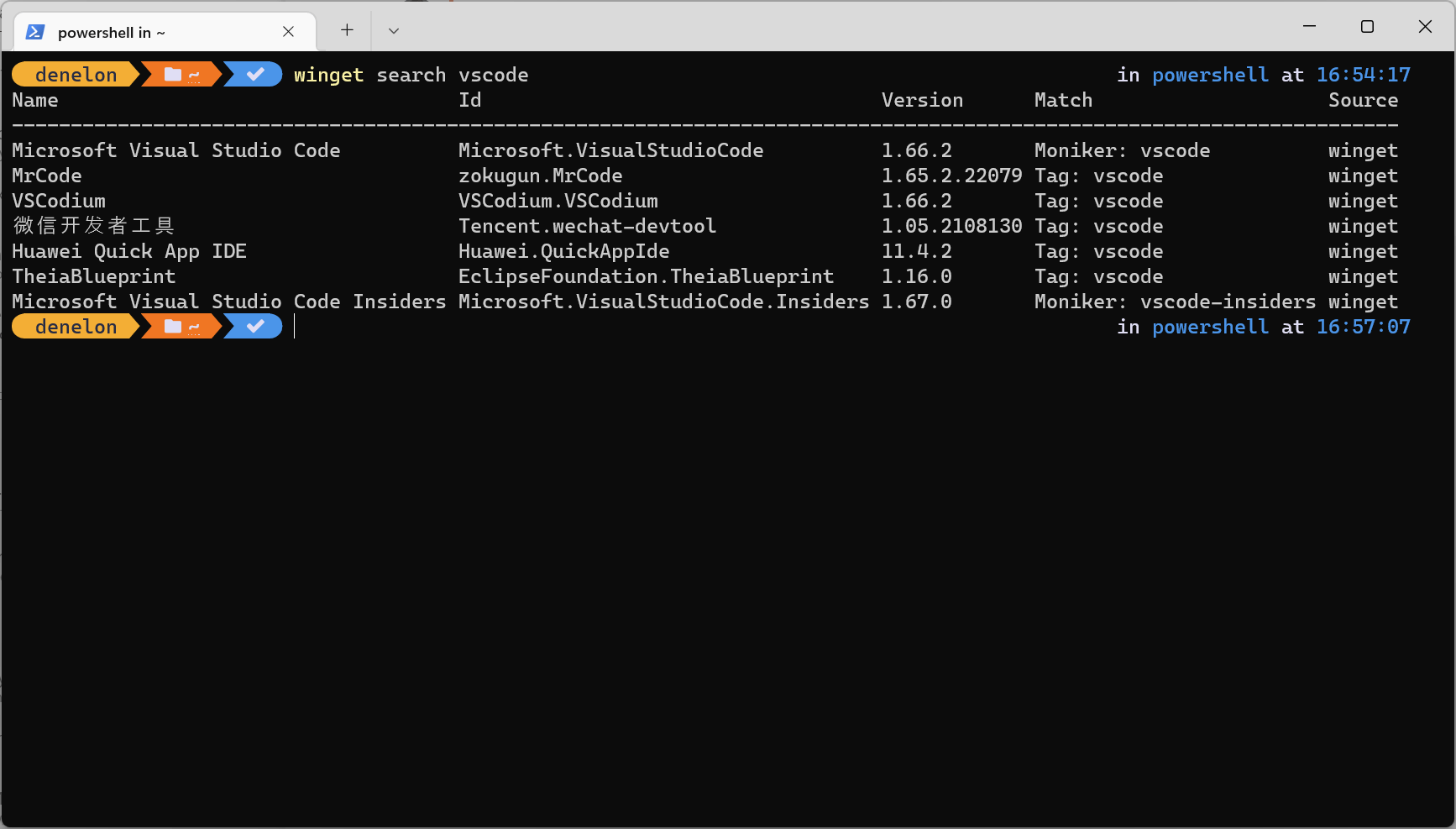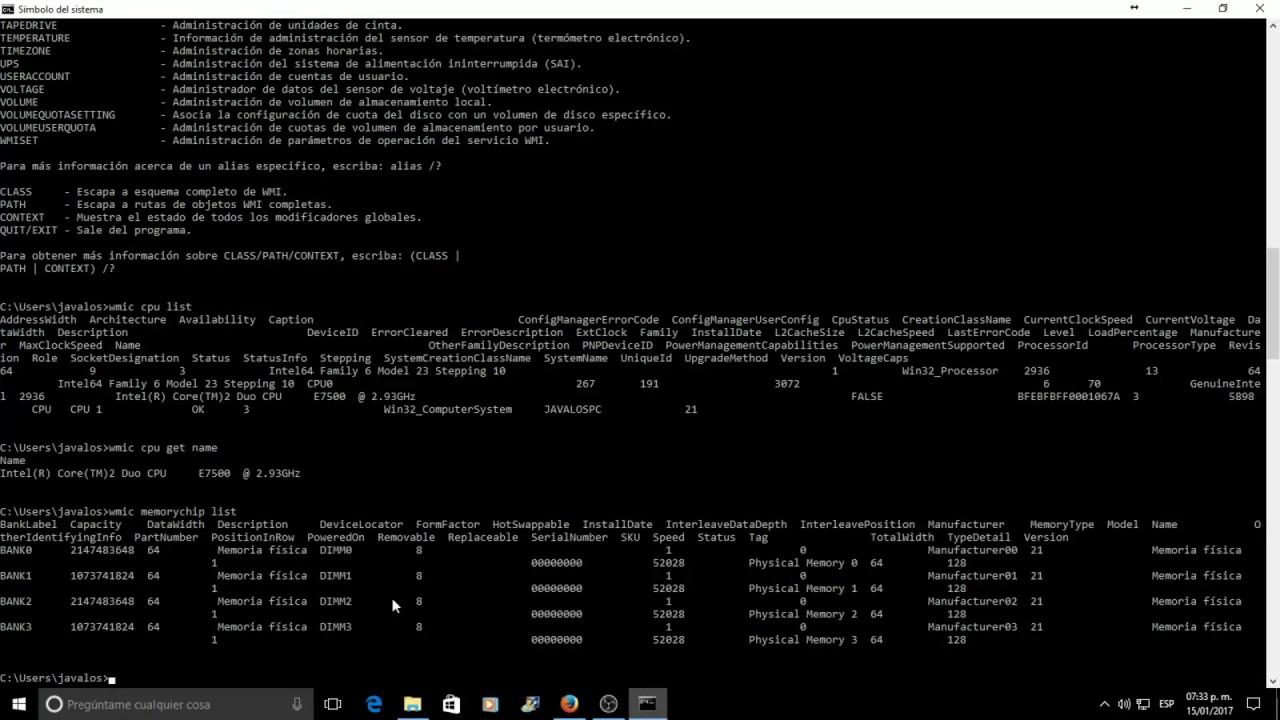
Hvis et program bare hænger, og der ikke er nogen måde at slette det fra brugergrænsefladen på Windows, The Kommandoprompt (CMD) kan hjælpe dig ud af problemer med kommandoer direkteI denne guide finder du alle de metoder, der giver de bedste resultater, baseret på professionelle og referenceguiders erfaring, fra den klassiske WMIC til den moderne WinGet, samt alternativer, når alt andet fejler.
Vi har samlet trinvise procedurer til Windows 10 (og lignende miljøer), eksempler på kommandoer fra det virkelige liv, avancerede muligheder og supplerende løsninger. ligesom Microsofts fejlfindingsværktøj, sikker tilstand, indbyggede afinstallationsprogrammer og, kun som en sidste udvej, registreringseditoren. Du vil også se, hvordan du håndterer særlige scenarier (fjerncomputere og tilfælde med flere valg).
Hvad vil det sige at afinstallere et program fra CMD, og hvornår er det en god idé?
Afinstallation fra CMD udfører afinstallationen ved hjælp af kommandoer uden at bruge grafiske menuer.Godt brugt, Det er hurtigere og undgår grænsefladenedbrud. Derudover tillader fjernbetjening (for eksempel hvis du er logget ind med værktøjer som PsExec), så længe du har de nødvendige tilladelser og adgang.
Dette er især nyttigt, når appen Indstillinger, Programmer og funktioner eller selve softwareafinstallationsprogrammet ikke reagerer., når systemet er mættet, eller når du har brug for at afinstallere flere apps og batch-spil til flere applikationer på én gang.
Metode 1: WMIC (kommandoprompt)
WMIC (Windows Management Instrumentation Command-line) var i årevis den mest direkte kommando til at afinstallere fra CMDDet fungerer på lokale computere og kan med de relevante legitimationsoplysninger også bruges mod eksterne computere i administrationsscenarier.
Trin 1: Åbn CMD som administratorTryk på Windows + R, og skriv cmd og derefter starte kommandoprompten med forhøjede rettigheder (f.eks. med Ctrl + Shift + Enter), så afinstallationen ikke mislykkes på grund af tilladelser.
Trin 2: Log ind på WMICI konsollen skal du skrive wmic og tryk på Enter. Du vil se WMIC-prompten klar til at acceptere instruktioner.
Trin 3: Liste over programmer, der genkendes af WMIC. Løb product get name så systemet kan vise dig de programmer, som WMIC kan identificere og afinstallere. Skriv det nøjagtige navn ned, som det vises.
Trin 4: Start afinstallationsprogrammet med det nøjagtige navnBrug kommandoen:
product where name="Nombre del programa" call uninstallErstatning Programnavn med den nøjagtige værdi af listen (behold anførselstegnene). Eksempel fra det virkelige liv:
product where name="Adobe Acrobat Reader DC - Español" call uninstallTrin 5: Bekræft med Y når du bliver bedt om det. Hvis alt går vel, Du vil se meddelelsen "Metodeudførelse vellykket" og ReturnValue=0Afhængigt af softwaren kan en genstart være nødvendig for at fuldføre fjernelsen.
Praktiske tips med WMICHvis du kører processen på en fjerncomputer, skal du først have gyldig fjernsession og tilladelser (for eksempel ved at bruge PsExec før WMIC kaldes i den eksterne session). Bekræft altid det nøjagtige navn med produktets navn for at undgå fejl forårsaget af anførselstegn eller mellemrum.
Metode 2: Afinstallation af WinGet (Windows Pakkehåndtering)
WinGet er Microsofts pakkehåndtering til Windows, der giver dig mulighed for at installere, liste og afinstallere programmer fra terminal. Det er Fleksibel, hurtig og fungerer selv med programmer, du ikke har installeret med WinGet.
Grundlæggende syntaks:
winget uninstall <consulta>] Argumentet -q, –forespørgsel Det bruges til at angive søgeordet (navn, ID, moniker osv.). Hvis der er tvetydighed, WinGet vil bede dig om at forfine din forespørgsel eller vælge mellem flere resultater..
Eksempler på almindelige brugsmønstre:
– Afinstaller en specifik version efter navn og version:
winget uninstall --name powertoys --version 0.15.2– Afinstallation via identifikator (GUID eller pakke-ID):
winget uninstall --id "{24559D0F-481C-F3BE-8DD0-D908923A38F8}"– Afinstaller flere apps i én kommando:
winget uninstall Microsoft.NuGet Microsoft.EditFlere valgHvis din forespørgsel ikke returnerer et eneste match, WinGet vil vise flere så du kan filtrere eller vælge. For at undgå dette skal du bruge -nøjagtig når du kender den nøjagtige streng (inklusive forskel på store og små bogstaver) eller filtrer efter –id/–navn.
Afinstallerer også apps, der ikke er installeret med WinGet: ligner kommandoens opførsel winget liste, vil du kunne se mere end blot de apps, der er installeret med selve manageren, og eliminer mange af dem ligeligt.
De mest nyttige muligheder for afinstallation af winget (du kan kombinere dem efter behov):
- -q, –forespørgsel: se for at søge efter en applikation efter navn, ID eller moniker.
- -m, –manifest: rute til en lokalt YAML-manifest for at køre den afinstallation, der er defineret i den fil.
- –idfiltrer efter præcis identifikator af ansøgningen.
- -yambegrænser søgningen til app navn.
- –navn: filtrer efter moniker vist for appen.
- –produktkode (produktkode): filtrer ved hjælp af Produktkode (for eksempel fra MSI).
- -v, –version: specificerer den nøjagtige version at afinstallere; hvis ikke angivet, brug hovedfaget tilgængelig.
- –alle, –alle-versionerafinstaller alle versioner installeret.
- -s, –kildebegrænser sig til en specifik oprindelse (efter navn på arkivet/kilden).
- -e, –nøjagtig: præcis match (skel på store og små bogstaver); undgå delvise matches.
- –omfangdefinerer ambit af installerede pakker (bruger eller maskine).
- -i, –interaktiv: kraft interaktiv tilstand fra afinstallationsprogrammet.
- -h, –lydløs: kører videre lydløs tilstand, fjerner afinstallationsprogrammets brugerflade.
- -kraft: udføres direkte og fortsætter trods ikke-sikkerhedsmæssige hændelser.
- –Rens: sletter alt filer og mapper fra pakken (bærbar).
- -bevare: bevare filerne oprettet af den (bærbare) pakke.
- -o, –log: omdirigeringer logfiler til en fil (sørg for at du har skriverettigheder).
- –overskrifttilføjer HTTP-headere til Windows Pakkehåndtering REST-kilder.
- –godkendelsestilstand: præference for godkendelsesvindue (lydløs, lydløs præference eller interaktiv).
- –godkendelseskonto: specificerer konto til autentificering.
- –accept-source-aftaleraccepterer oprindelsesaftaler og undgå advarsler.
- -?, –hjælp: viser ayuda af kommandoen.
- -vente: beder om at trykke på en tast før afslutning (vent).
- –logfiler, –åbne-logfiler: Abre standardlogplaceringen.
- –verbose, –verbose-logsgenererer detaljeret optegnelse.
- –nowarn, –ignore-warnings: undertrykker advarsler.
- –deaktiver-interaktivitet: deaktiver beskeder interaktiv.
- – fuldmagtdefinerer en proxy kun til denne udførelse.
- –ingen-proxy: deaktivere brugen af proxy i denne udførelse.
Brugsanvisning- Hvis appnavnet indeholder mellemrum (f.eks. Google Chrome), omslutter strengen i anførselstegn. I ældre versioner (f.eks. 0.3) Der var eksperimentelle funktioner (liste og afinstaller) der krævede aktivering via winget settingsI nuværende versioner er de normalt allerede aktiveret som standard.
Andre hurtige måder fra Windows-grænsefladen
Hvis du foretrækker ikke at bruge kommandoer, tilbyder Windows flere grafiske stier til afinstallationDe er praktiske og nogle gange tilstrækkelige til at løse problemet uden at komplicere tingene.
Programmer og funktioner (Kontrolpanel)Tryk på Windows + R, skriv appwiz.cpl og tryk på Enter. Vælg programmet, og klik på Afinstaller (eller højreklik på > Afinstaller). Nogle afinstallationsprogrammer kræver, at du følger specifikke trin på skærmen.
Start menuÅbn Start, find appen på listen, højreklik > AfinstallerDet er ligetil og kræver ikke navigering gennem skjulte menuer.
Søgelinje: skriv navnet i bjælken, find applikationen, højreklik > AfinstallerFølg guiden, der åbnes.
Afinstallation af selve programmetMange softwareprogrammer inkluderer deres uninstaller i din mappe. I Start eller i installationsmappen finder du filer med navne som afinstaller, afinstallationsprogram, unins000Kør filen for at slette programmet.
Fejlfinding og installation i fejlsikret tilstand
Når noget blokerer normal afinstallation, er to klassiske allierede Microsofts fejlfindingsværktøj og fejlsikret tilstand.De hjælper med at forhindre interferens fra tredjepartsprocesser eller reparere defekte input.
Microsoft Fejlfinding til installation og afinstallationKør værktøjet, vælg programmet og bekræft "Ja, prøv at afinstallere"Hvis den ikke er angivet, skal du bruge "Ikke synligt", klik på Næste, og angiv, hvis du kender den, produktkode (Produktkode) for at identificere og slette den.
Sikker tilstand (for at undgå interferens): Åbn Kør (Windows + R) og skriv msconfig. På fanen støvle, aktiv Sikker start, Ansøg og accepter, og genstartKun basale tjenester indlæses i fejlsikret tilstand, hvilket muligvis giver dig mulighed for at afinstallere uden nedbrud. Deaktiver derefter sikker opstart for at vende tilbage til normal tilstand.
Dedikerede afinstallationsværktøjerHvis appen modstår selv i fejlsikret tilstand, kan du vælge værktøjer, der tilbyder tvungen afinstallation. Løsninger som f.eks EaseUS Todo PCTrans (funktion til tvungen afinstallation) o Revo Uninstaller Proog teknikker til at fjerne bloatware uden rod bruger ADB, er designet til at håndtere uønskede programmer, sletning af kernefiler og rydning af resterende poster i registreringsdatabasenBrug dem klogt, og opret om muligt et gendannelsespunkt først.
Windows-registreringsdatabasen og oprydning (avanceret metode)
Redigering af registreringsdatabasen er effektivt, men farligt, hvis du ikke ved, hvad du laver.Opret en sikkerhedskopi eller et gendannelsespunkt, før du bruger det. Denne metode er forbeholdt tilfælde, hvor afinstallationsprogrammet er forsvundet eller beskadiget.
Trin 1: Fjern afinstallationsnøglenÅbn Kør (Windows + R), skriv regedit og tryk på Enter. Naviger til:
HKEY_LOCAL_MACHINE\SOFTWARE\Microsoft\Windows\CurrentVersion\UninstallFind den undernøgle, der svarer til dit program (efter navn eller produktkode), Højreklik > Slet og bekræft med Ja.
Trin 2: Slet diskresterÅbn Stifinder (Windows + E) og sørg for at du kan se skjulte mapper at finde affald i C:\Users\<Usuario>\AppData\ y C:\ProgramData\Søg efter navnet på appen, producenten eller pakken og fjern kun det, der er tydeligt relateret.
Trin 3 (valgfrit): Slet specifikke filer fra CMDGennemse med cd til mappen og brug del:
del "nombre de archivo.ext"AdvarselFiler, der slettes på denne måde, havner ikke i papirkurven; sørg for, at det er de rigtige.
Passioneret forfatter om bytes-verdenen og teknologien generelt. Jeg elsker at dele min viden gennem skrivning, og det er det, jeg vil gøre i denne blog, vise dig alle de mest interessante ting om gadgets, software, hardware, teknologiske trends og mere. Mit mål er at hjælpe dig med at navigere i den digitale verden på en enkel og underholdende måde.